Отключаем синхронизацию контактов в Telegram
Telegram является пионером в области стандартов конфиденциальности в секторе платформ обмена сообщениями. Фактически, конфиденциальность – это главный аспект, благодаря которому Telegram успешно конкурирует с WhatsApp. Когда происходит установка приложения на телефон, первым делом Telegram запрашивает разрешение на синхронизацию программы с нашими контактами.
Установив Telegram на свой iPhone или Android происходит привязка номера телефона для регистрации в службе. На этом этапе пользователи обычно подтверждают синхронизацию контактов с приложением. Это сделано для того, чтобы упростить оповещение друзей о том, что с нами можно связаться через этот мессенджер, а также это позволяет узнать, кто из друзей уже использует Telegram.По умолчанию приложение синхронизирует наши контакты со своими серверами. Таким образом, когда к ним присоединяется новый пользователь из нашего списка, мы получаем об этом уведомление. К счастью, Telegram позволяет использовать программу без необходимости делиться своими контактами в приложении.
Остановить обмен контактами в Telegram на Android
Остановить синхронизацию контактов в Telegram для Android можно только в меню «Настройки». Для начала, откройте приложение Telegram на своем смартфоне Android и коснитесь значка трехстрочного меню в верхнем левом углу.
Здесь выберите вариант «Настройки».
Перейдите к опции «Конфиденциальность».
Нажмите на переключатель рядом с опцией «Синхронизировать контакты», для отключения функции.
Теперь Telegram перестанет синхронизировать только новые контакты, но записи существовавшие до отключения этой опции, будут доступны в приложении Telegram.
Чтобы удалить контакты, загруженные до отключения синхронизации, нажмите строчку «Удалить импортированные контакты».
Во всплывающем сообщении нажмите кнопку «Удалить» для подтверждения.
Удалятся все номера из вашей контактной книги в приложении Telegram. Когда вы перейдете в раздел «Контакты» здесь, он окажется пустым.
Добавление аккаунта в приложении Телеграм на компьютере и в смартфоне
В Телеграм для компьютера и смартфона есть многопользовательский режим — можно добавлять аккаунты и легко переключаться между ними. На добавление аккаунтов нет ограничений — они будут списком отображаться в приложении и можно выбрать любой из подключенных.
Единственный минус этого способа в том, что вы будете видеть в окне Телеграм только выбранный аккаунт. С использованием Portable версии вы можете одновременно наблюдать любое количество аккаунтов — этот способ описан выше.
Чтобы добавить аккаунт откройте Настройки, далее нажмите галочку справа от номера телефона — откроется окно со списком аккаунтов. Нажмите добавить аккаунт и пройдите шаги добавления.
При добавлении аккаунта потребуется Телеграм на добавляемом номере телефона чтобы получить код (код через смс сообщения в настоящее время не отправляется).
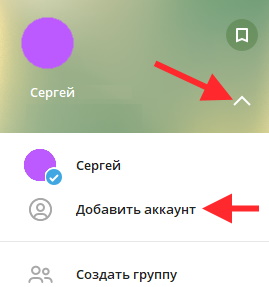
Добавить аккаунт Телеграм
Как изменить номер телефона в Телеграме
- Запустите Telegram у себя на смартфоне и откройте боковое меню;
- Нажмите на аватарку, чтобы перейти в профиль, а потом – на номер телефона;
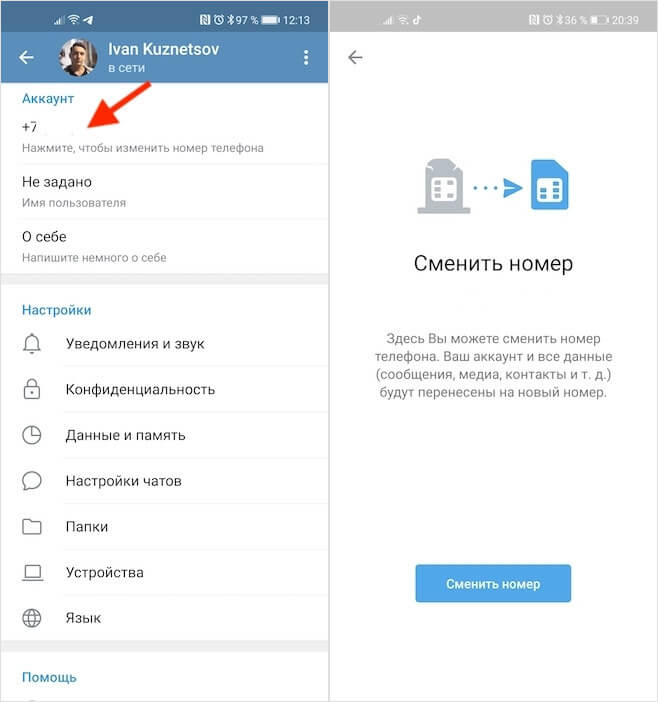
Сменить номер можно в настройках Telegram
- В открывшемся окне нажмите на синюю кнопку «Сменить номер»;
- Подтвердите изменение телефонного номера нажатием кнопки «Изменить»;
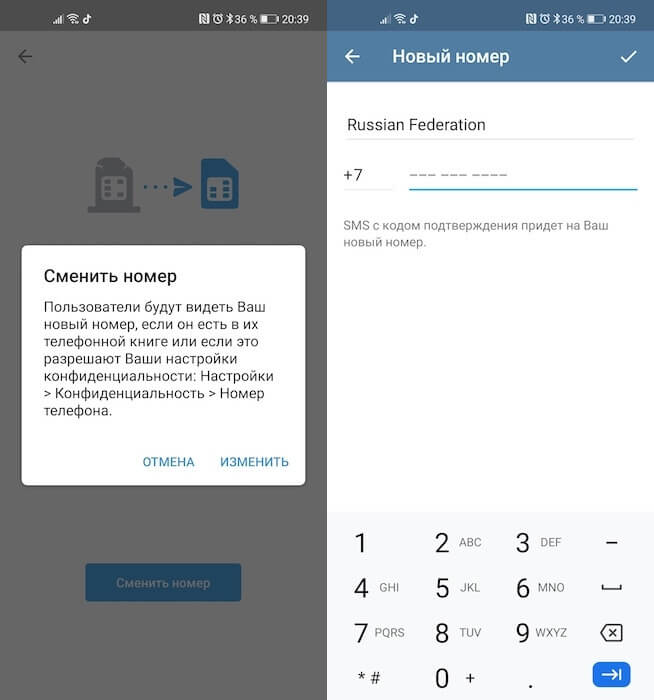
Подтвердить смену номера нужно кодом из SMS
- Введите новый номер телефона, дождитесь SMS-кода и введите его в окне смены номера;
- Подтвердите привязку аккаунта к новому номеру вводом кода из SMS, который придёт на старый номер.
Поскольку Telegram хранит все ваши данные в облаке, он не требует восстановления резервной копии при смене номера, как WhatsApp. После привязки нового номера вы не заметите никаких изменений в работе мессенджера и в его наполнении.
Все ваши медиафайлы, которые вы отправляли и получали от своих собеседников, текстовые и голосовые сообщения, каналы и группы, участниками которых вы являетесь, и контакты, с которыми вы взаимодействуете, будут перепривязаны к новому номеру.
Несмотря на то что ваш аккаунт не исчезнет из списка чатов у ваших собеседников. Они смогут увидеть ваш новый телефонный номер только в том случае, если он есть в записной книжке их смартфона, либо, если ваши настройки приватности позволяют им его увидеть.
Как поменять пользователя в телеграмм?
- Открываем Telegram;
- В появившейся вкладке выбираем вариант “настройки” в нижней части экрана;
- Вы увидите страницу с вашим профилем Телеграмм, основную информацию (номер телефона и логин), базовые настройки. .
- Вам представится возможность редактировать имя пользователя или выйти из аккаунта.
Откройте чат и в поле ввода текста нажмите на значок скрепки – Прикрепить, а затем выберите иконку Галерея. Если просто выделите нужный файл и кликните на значок отправки (самолетик), то он отправится в сжатом виде. Понажимав на несколько фото, вы вышлете их все, но каждое будет отправлено отдельным сообщением.
Как добавить номер в телеграмме на компьютере
Username — это короткое имя на латинице, которое используется для упоминаний бота и в ссылках на профиль в telegram.me. Username должен состоять из букв латинского алфавита, подчёркиваний и цифр и быть длиной от 5 до 32 символов. Также имя пользователя обязательно должно заканчиваться на «bot», например: «tetris_bot» или «TetrisBot».
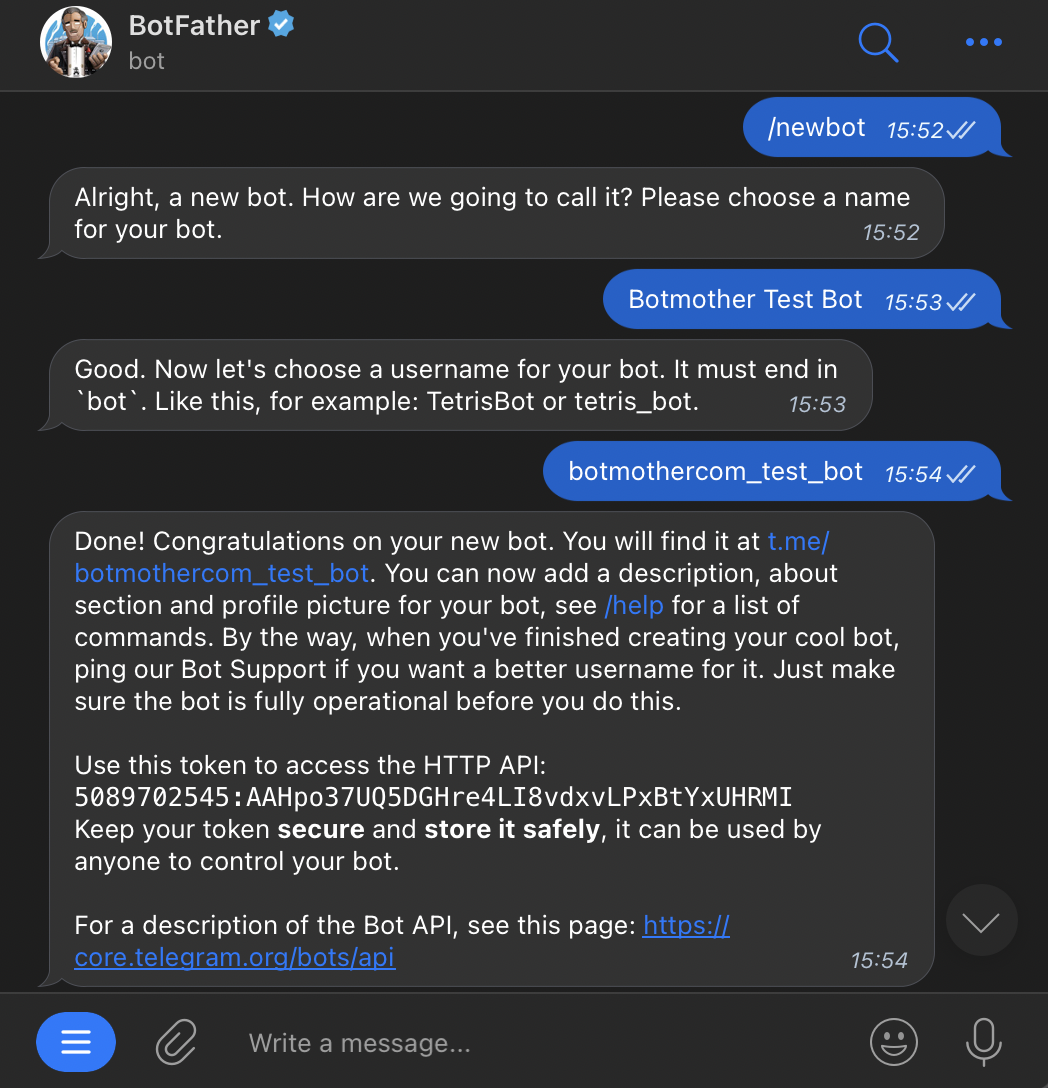
5. Чтобы бот заработал, его нужно подключить к Botmother. Скопируйте полученный токен и вставьте в конструктор на странице «Настройки». Не забудьте сохраниться.
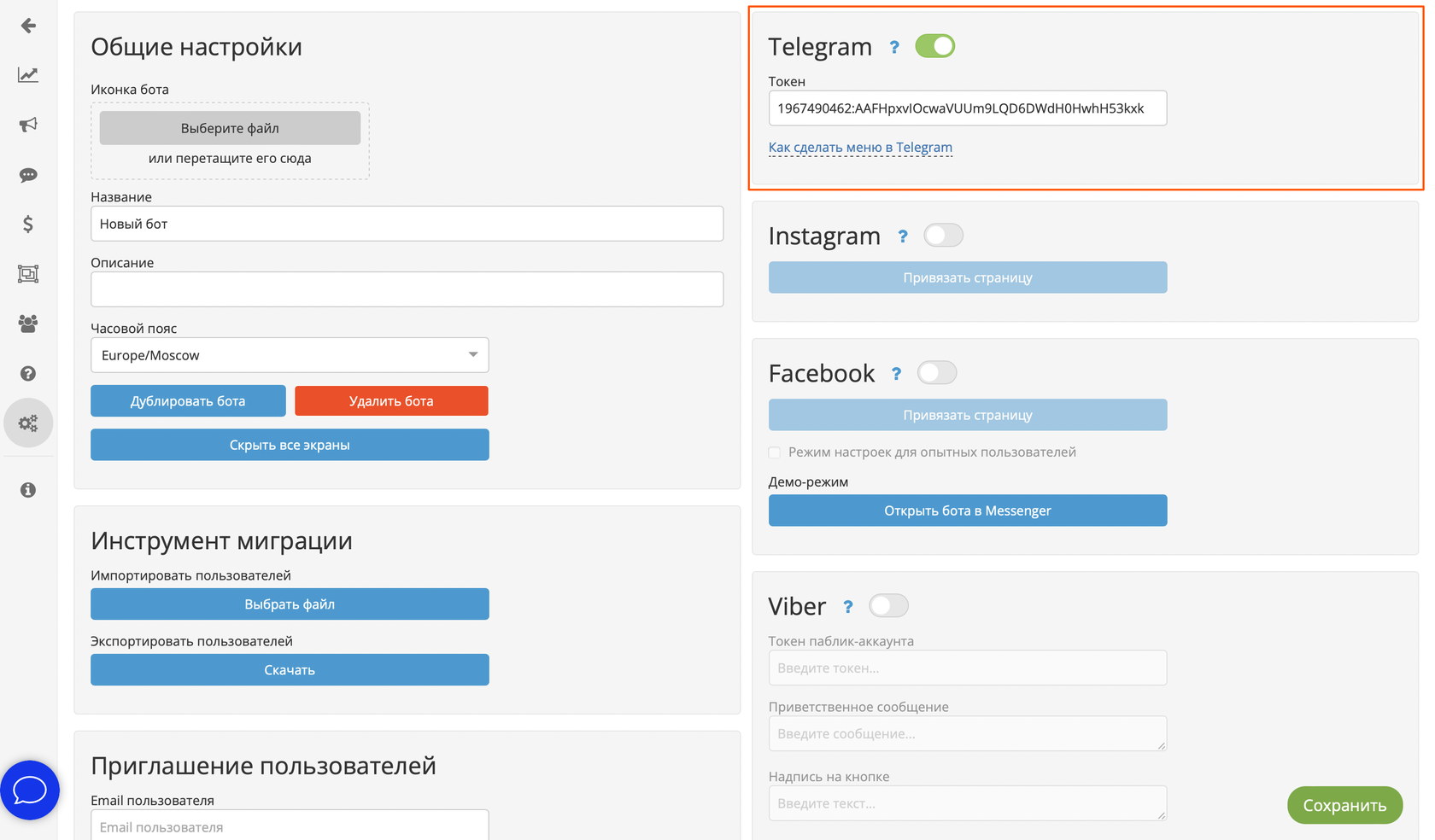
Если вы потеряли токен, отправьте команду /token. Чтобы сгенерировать новый, отправьте команду /revoke
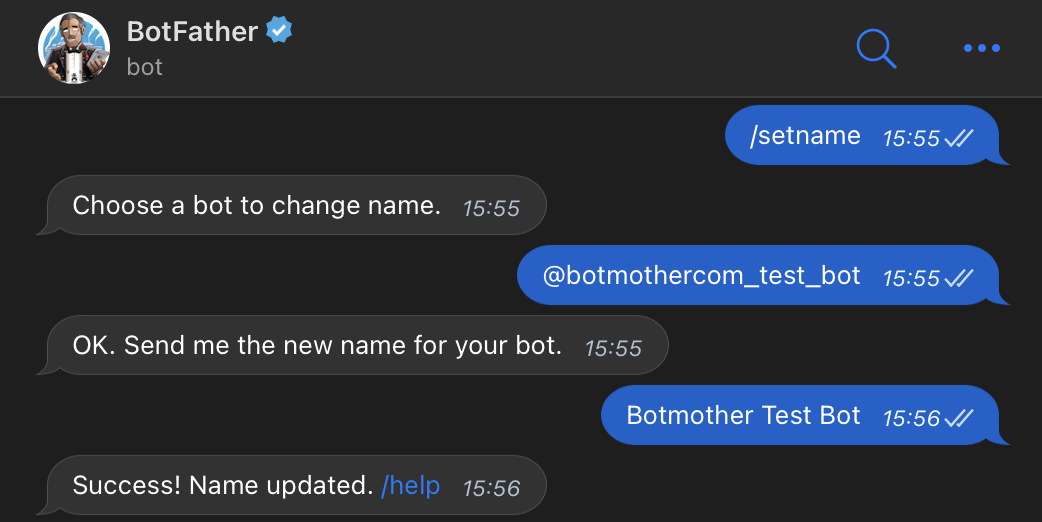
Описание бота — это короткий текст, который пользователи увидят еще не написав боту, под заголовком «Что умеет этот робот?».
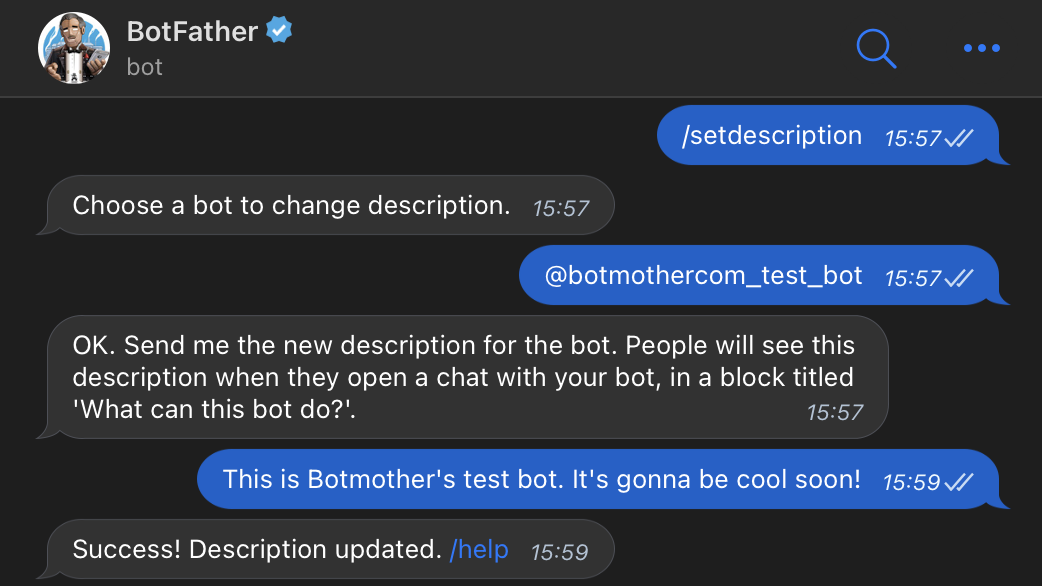
Информация о боте — это ещё более короткий текст, отображающийся в профиле бота. Ещё, если кто-то поделится вашим ботом, то вместе со ссылкой на него отправится этот текст.
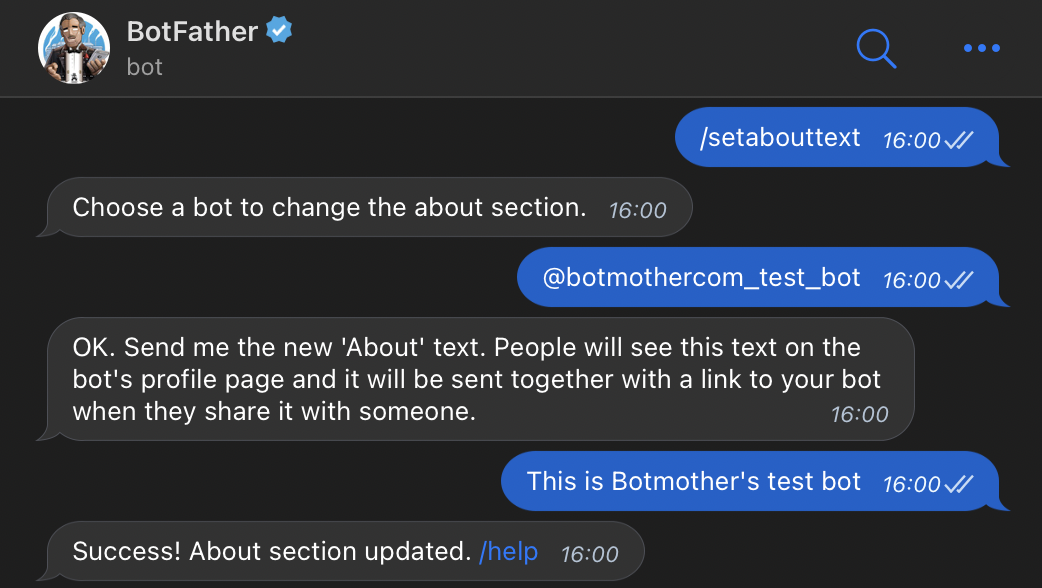

3. Отправьте боту команды в виде:
command1 — Команда1
command2 — Команда2
Где command — название команды латиницей (максимум 32 символа), Команда — название команды в конструкторе.
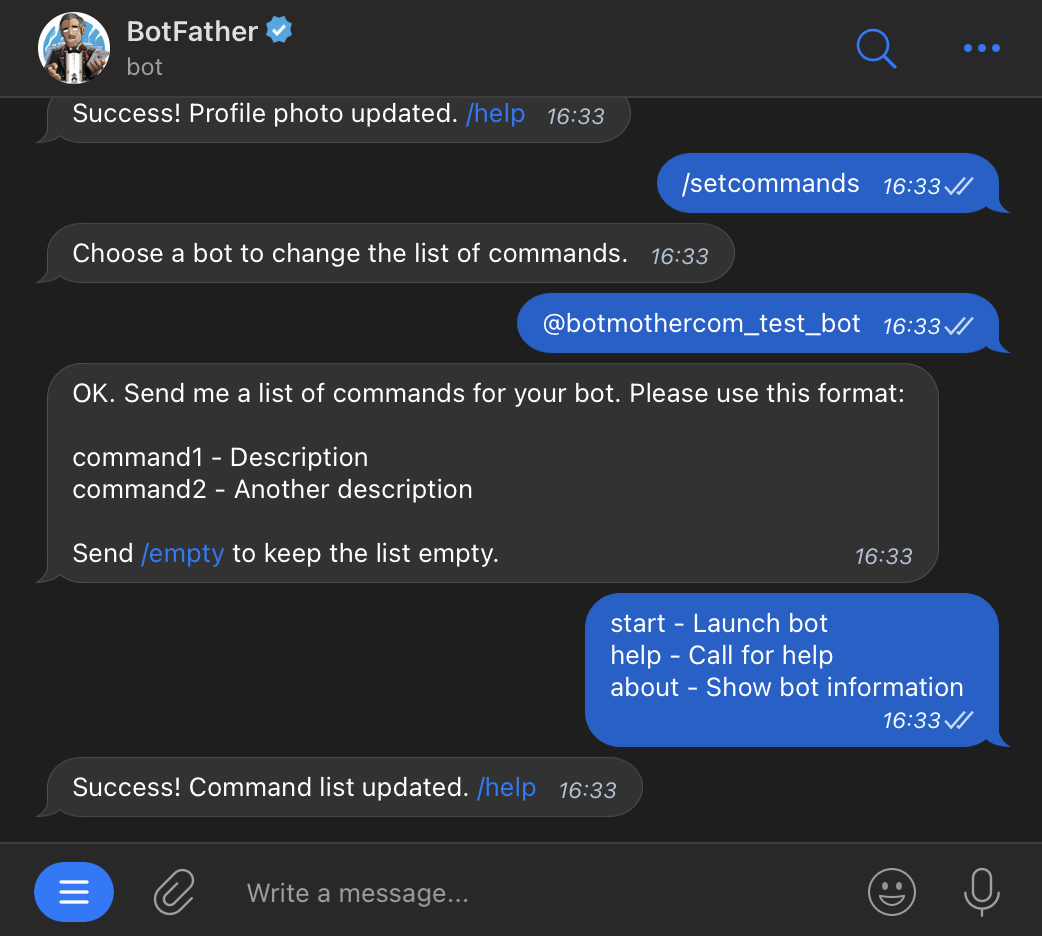
Название экрана попадет в описание команды и будет видно пользователям, поэтому переименуйте экраны в соответсвии с командой.











